Huomautus: Microsoft haluaa tarjota sinulle ajantasaisinta ohjesisältöä mahdollisimman nopeasti omalla kielelläsi. Tämä sivu on käännetty automaation avulla, ja siinä saattaa olla kielioppivirheitä tai epätarkkuuksia. Tarkoitus on, että sisällöstä on sinulle hyötyä. Kertoisitko sivun alareunassa olevan toiminnon avulla, oliko tiedoista hyötyä? Tästä pääset helposti artikkelin englanninkieliseen versioon.
Jokaisen sivun oletusarvo reunuksen määrittäminen automaattisesti mobiililaitteiden Office-sovelluksissa. Word voit helposti valita eri reunuksen valikoimasta, joka muuttuu, kuinka paljon tyhjää tilaa reunukset, teksti tai asiakirjan muun sisällön. PowerPointissa voit muuttaa reunuksia muuttamalla korkeuden tai leveyden tekstiruudun. -Voi kuitenkin muuttaa reunuksia Excelissä.
Huomautus: Et voi luoda mukautettuja reunuksia mobiililaitteiden Office-sovelluksissa.
Android-tabletissa tai -puhelimessa
Huomautus: Mukautetut reunukset on käytettävissä vain Office sisäpiiriluettelot. Tämä ominaisuus on vain niiden Microsoft 365 -tilaajien käytettävissä, jotka ovat liittyneet Office Insider -ohjelmaan. Jos olet Microsoft 365 -tilaaja, varmista, että käytössäsi on Officen uusin versio.
-
Valitse AsetteluAndroid-tablettiin. Android-puhelimessa Valitse Muokkaa-kuvaketta

-
Valitse Asettelu -välilehden Reunukset.

-
Valitse reunuksen avattavasta valikoimasta. Jokainen valinta näyttää reunukset.
Voit määrittää aukeaman reunukset avattavasta luettelosta peilikuva .
Voit määrittää omat reunukset avattavasta luettelosta Mukautetut reunukset ja määritä ylä-, vasen, oikea ja reunusten mitat.
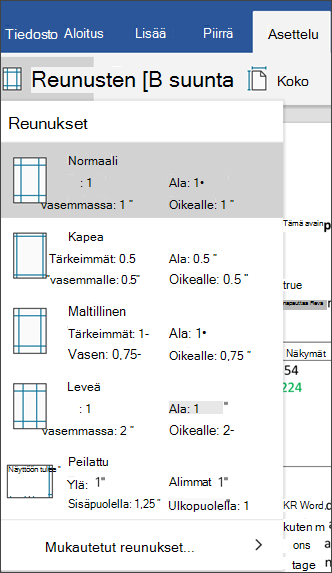
PowerPointissa voit muuttaa reunuksia muuttamalla tekstiruudun kokoa. Valitse tekstiruutu ja muuta sen kokoa kahvojen 
Et voi muuttaa reunuksia Excel Mobile for Android-tableteille tai puhelimet.
iPad- tai iPhone-laitteessa
-
Valitse iPadissa Asettelu. Jos käytössäsi on iPhonen, valitse Muokkaa-kuvaketta

-
Valitse Asettelu -välilehden Reunukset.

-
Valitse reunuksen avattavasta valikoimasta. Jokainen valinta näyttää reunukset.
Voit määrittää aukeaman reunukset avattavasta luettelosta peilikuva .
Voit määrittää omat reunukset avattavasta luettelosta Mukautetut reunukset ja määritä ylä-, vasen, oikea ja reunusten mitat.
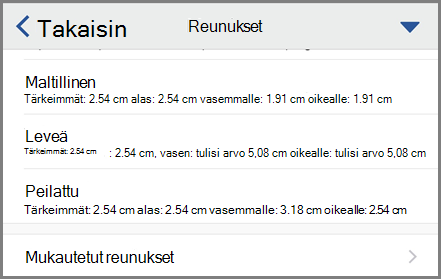
PowerPointissa voit muuttaa reunuksia muuttamalla tekstiruudun kokoa. Valitse tekstiruutu ja muuta sen kokoa kahvojen 
Et voi muuttaa reunuksia Excel Mobile iPad tai iPhone.
Windows-tabletissa tai -puhelimessa
-
Valitse Windows-tabletille Asettelu. Jos käytössäsi on Windows phone, napauttamalla kolmea pistettä

-
Valitse Asettelu -välilehden Reunukset.

-
Valitse reunuksen avattavasta valikoimasta. Jokainen valinta näyttää reunukset.
Voit määrittää aukeaman reunukset avattavasta luettelosta peilikuva .
Voit määrittää omat reunukset avattavasta luettelosta Mukautetut reunukset ja määritä ylä-, vasen, oikea ja reunusten mitat.
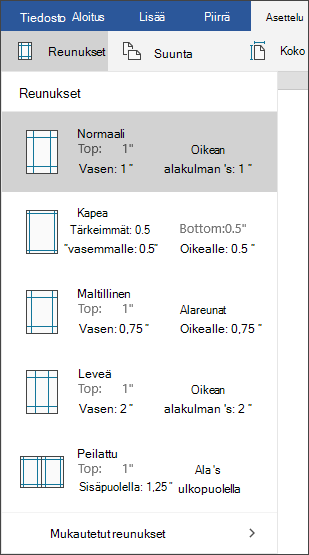
PowerPointissa voit muuttaa reunuksia muuttamalla tekstiruudun kokoa. Valitse tekstiruutu ja muuta sen kokoa kahvojen 
Et voi muuttaa reunuksia Excel Mobile for Windows 10-tabletit tai puhelimet.










